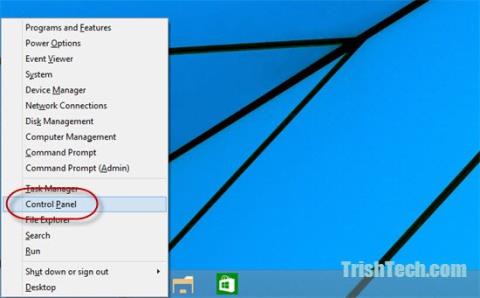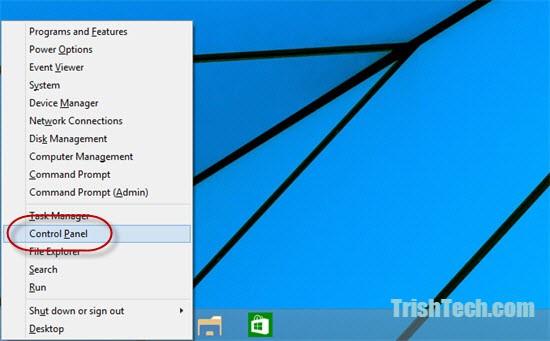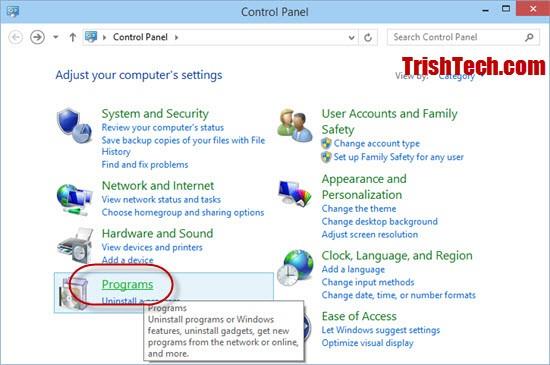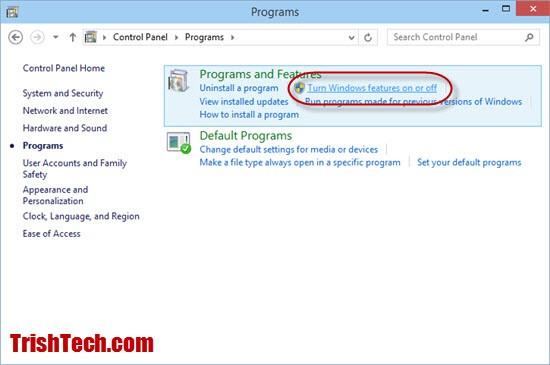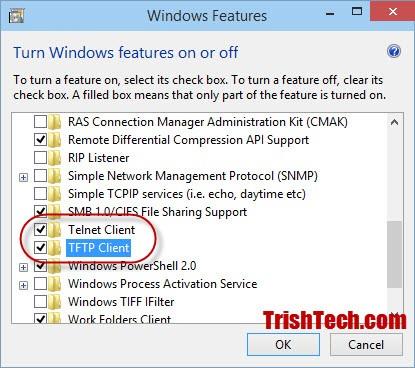A TFTP, más néven Trivial File Transfer Protocol, lehetővé teszi a felhasználók számára fájlok átvitelét vagy fájlok átvitelét egy távoli számítógépről. A TFTP azonban alapértelmezés szerint le van tiltva a Windows 10/8/7 rendszeren, ezért ha TFTP-t szeretne használni, engedélyeznie kell ezt az opciót.
Engedélyezze a TFTP-t és a Telnet-klienst a Windows 10 rendszeren
A TFTP és a Telnet Client engedélyezéséhez Windows 10 rendszeren kövesse az alábbi lépéseket:
1. Nyomja meg a Windows + X billentyűkombinációt a Power User menü megnyitásához. Itt kattintson a Vezérlőpultra a Vezérlőpult ablak megnyitásához.
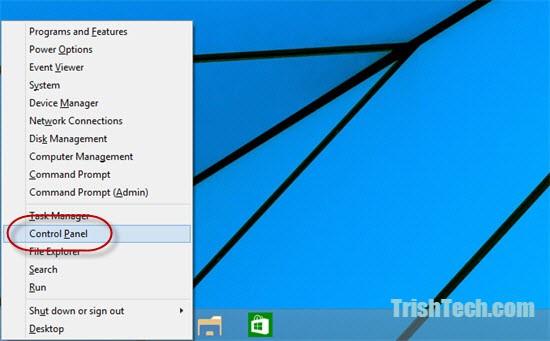
2. A Vezérlőpult ablakában keresse meg és kattintson a Programok elemre.
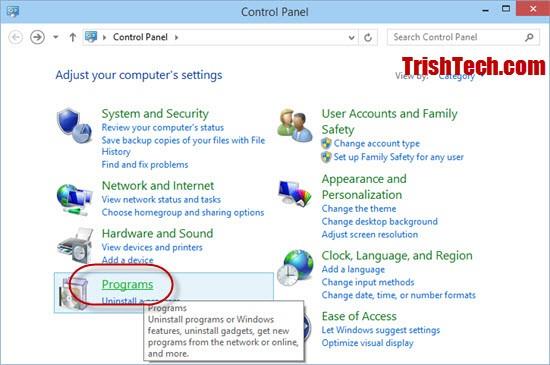
3. A következő ablakban kattintson a Windows-szolgáltatások be- és kikapcsolása hivatkozásra a Programok és szolgáltatások alatt .
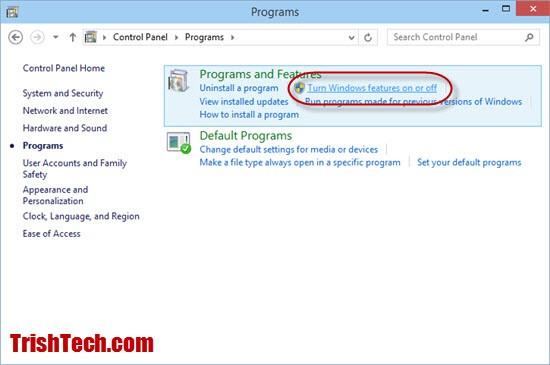
4. Most megjelenik a Windows-szolgáltatások ablaka a képernyőn. Itt találja és jelölje be a TFTP klienst és a Telnet klienst , majd kattintson az OK gombra.
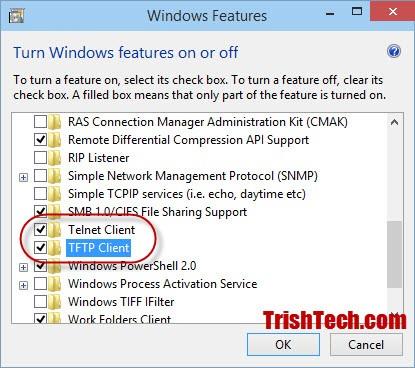
5. A Telnet- és TFTP-kliensek aktiválása Windows 10 rendszeren eltart egy ideig. A befejezés után a képernyőn megjelenik egy Parancssor ablak, írja be a tftp és a telnet parancsokat , hogy ellenőrizze, hogy ezek az opciók megfelelően működnek-e vagy sem.
Tekintse meg néhány további cikket alább:
Sok szerencsét!